Publicitate
Microsoft nu mai încurcă atunci când vine vorba de telefoane: Windows Phone 7 nu se ocupă doar de Android și iPhone: în multe privințe a depășit aceste platforme.
Indiferent dacă credeți că această afirmație este absurdă sau sunteți fericitul proprietar al Windows Phone care știe, ar trebui să citiți cu adevărat „Înțelegerea Windows Phone 7: Ghidul tău complet. ” Acest manual vă învață să folosiți numeroasele caracteristici ale telefoanelor Windows 7 împreună cu sfaturi și trucuri pentru a face aproape Tot. Este modalitatea perfectă de a afla cum să folosiți telefonul Windows, dacă dețineți deja unul. Este, de asemenea, o modalitate excelentă de a decide dacă ar trebui să cumpărați un telefon Windows sau nu, deoarece veți afla exact ce poate și ce nu poate face platforma.
Cuprins
§1. Introducere
§2? -? Interfața de utilizare a metroului
§3? -? Contacte, Rețele de socializare și fotografii
§4? -? Ce aduce Microsoft la Windows Phone
§5? -? Muzică și video cu Zune
§6? -? Microsoft Office mobil
§7? -? Piața de telefon Windows?
§8? -? Jocuri cu Xbox Live
§9? -? Tweaking Your Windows Phone
§10? -? Securitatea telefonului Windows
§11? -? Internet, e-mail și conectivitate
§12? -? Concepții greșite despre Windows Phone
§13 -?? Concluzie
§14 -?? Anexă
1. Introducere
După ani de zile în care s-a străduit să ofere un sistem de operare pentru utilizatorii de smartphone-uri, Microsoft a revenit pe piață în 2010 cu Windows Phone. O cu totul altă abordare a sistemelor de operare pentru telefoane mobile, a apărut pentru prima dată pe dispozitive de la HTC, Samsung și LG și poate fi găsită acum pe cele mai noi dispozitive de la Nokia.
Dispunând de o interfață de utilizare Metro bazată pe gresie, Windows Phone oferă o alternativă la iPhone și Rândurile de icoane ale Android și face executarea rapidă, ușoară și rapidă a unora dintre cele mai comune sarcini pentru smartphone satisfacerea.
1.1 Ce trebuie să știți despre Windows Phone
Primele lucruri în primul rând: Windows Phone NU este Windows Mobile!

Inițial lansat pentru PDA-uri în 2000 sub denumirea de Pocket PC (denumit retroactiv Windows Mobile Classic), numele Windows Mobile a fost introdus odată cu introducerea de telefoane inteligente în 2003 și a trecut prin mai multe versiuni, toate prezentând o tastatură sau o interfață de utilizator bazată pe stylus, care datorau foarte mult sistemului de operare Windows.
De-a lungul anilor, această abordare a atras critici: Microsoft a încercat să „stoarcă” Windows într-un telefon mobil sau PDA; cu siguranță abordarea lor pentru software pentru aceste dispozitive părea să reflecte modelul desktop, cu prețuri ridicate pentru aplicațiile abia utilizate.
Scrisul a fost pe perete pentru Windows Mobile în 2007, când Apple a lansat iPhone; până în 2008 și la sosirea primelor telefoane Android, producători precum HTC și dezvoltatori precum SPB au putut să vândă ideea unei interfețe de utilizator reproiectate pentru platformă. Datorită acestui suport și unei comunități loiale de dezvoltatori, platforma a reușit să dureze puțin mai mult decât ar fi putut altfel.
În loc să aducă toporul imediat, Microsoft a lansat Windows Mobile 6.5 și chiar a anunțat Windows Mobile 7, dar reacția caldă la primul a dus la o regândire masivă.
1.2 Windows Phone 7 vs Windows Phone 7.5
Această regândire a dus, desigur, la dezvoltarea a ceea ce a fost cunoscut inițial ca Windows Phone 7 Series (modificat în curând după urmărirea feedback-ului), o plecare completă atât de la Windows Mobile, cât și de la orice alt sistem de operare mobil din piaţă.
Când Windows Phone 7 a fost lansat în octombrie 2010, a atras multe recenzii pozitive și priviri admirabile pentru interfața de utilizator... dar, în mod curios, nu era destul de gata. Microsoft și-a dat seama că erau atât de departe în spatele Android și iPhone, încât au ales să-și elibereze noul sistem de operare mobil din timp, o mișcare potențial periculoasă.
În consecință, caracteristicile cheie care se așteptau acum la un telefon mobil lipseau, cum ar fi copierea și lipirea, conectarea wireless și suportul nativ nativ, pentru a numi câteva.
Din fericire, în urma lansării Windows Phone 7.5 la sfârșitul anului 2011 / începutul anului 2012, aceste probleme (și alte câteva) au fost rezolvată, rezultând o platformă mobilă vibrantă și ușor de utilizat, susținută de unii dintre cei mai mari producători de dispozitive din lume.
De menționat este faptul că dispozitivele din prima generație pot fi toate actualizate la Windows Phone 7.5, permițând tuturor telefoanelor Windows să se bucure de aceleași funcții.
1.3 Producători de telefoane Windows Phone
Vechea platformă Windows Mobile a fost licențiată pentru utilizare pe mai multe dispozitive diferite, de la PDA-uri construite Dell la „superfoane” HTC, telefoane mobile BlackBerry-esque slimline până la telefoane cu ecran tactil cu dimensiuni reduse. Practic: dacă ai fi o companie care construiește un telefon mobil și ai nevoie de o platformă, Microsoft a fost dezvoltatorul la care să te duci. Din nou: este similar cu modelul de afaceri al desktop-ului Microsoft ...

Cu lansarea Windows Phone, totuși, Microsoft s-a concentrat pe calitate și nu pe cantitate. Rezultatul este că doar o mână de dezvoltatori - cei capabili să îndeplinească specificațiile dispozitivului și să distribuie cu succes dispozitivele - au fost invitați ca parteneri.
Specificațiile minime ale dispozitivului Windows Phone 7.5 sunt:
• Ecran capacitiv, multi-touch, în 4 puncte, cu rezoluție WVGA (480 × 800).
• ARM v7 „Cortex / Scorpion” - Snapdragon QSD8X50, MSM7X30 și MSM8X55.
• GPU de 256 MB RAM de capacitate de redare DirectX9 cu cel puțin 8 GB memorie Flash.
• Accelerometru, senzor de lumină ambientală, senzor de proximitate și GPS asistat.
• Tuner radio FM.
• Șase butoane hardware dedicate: Înapoi, Pornire, Căutare pe partea din față, o cameră în două etape (lansare și fotografiere) și butoane de volum în lateral și un buton hardware de pornire / repaus se găsește de obicei în lateral (pe marginea superioară a Nokia telefoane).
(Majoritatea dispozitivelor disponibile depășesc aceste specificații.)
Samsung, LG, HTC și Nokia sunt producătorii celor mai înalte dispozitive.
• Samsung: Focus, Focus S, Omnia 7, Omnia W
• LG: Quantum, Optimus 7
• HTC: Trophy, Mozart, HD7, HD7S, Titan. Titan II (lansat martie 2012)
• Nokia: Lumia 710. Lumia 800, Lumia 900 (lansat martie 2012)
• Dell: Venue Pro
• Acer: Allegro
• ZTE: Tania
Disponibilitatea pentru Windows Phone este acum disponibilă pe scară largă, a doua generație de dispozitive care rulează Windows Telefon 7.5 (cunoscut și sub numele de Tango) care se numără printre cei mai buni vânzători ai multor rețele populare de telefonie mobilă din jurul lume. Pentru mai multe informații despre un anumit model, accesați site-ul web al dezvoltatorului sau distribuitorul dvs. preferat de telefoane mobile.
2. Interfața de utilizare a metroului
Probabil cel mai izbitor despre Windows Phone este Metro UI, o interfață care se bazează pe plăci mobile mai degrabă decât pe rândurile tradiționale de icoane făcute celebre de iPhone.
Deși afișarea unui telefon Windows Phone este WVGA cu rezoluție de cel puțin 480 × 800 pixeli, numărul de culori utilizate pe ecranul Start este limitat la culorile de fundal și accent ales. Dar de ce? Ce se întâmplă cu UI de metrou?
2.1 Înțelegerea metroului
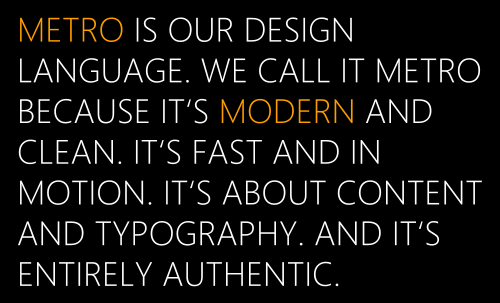
Concepută ca o interfață de utilizator care ar depăși memoria proastă a Windows Mobile și ar face din experiență de utilizare a unui telefon cu ecran tactil plăcut, rapid și ușor, Metro este funcțional și ușor de făcut a intelege.
Utilizând uimitorul tip de caractere Segoe WP, Metro UI face ca Windows Phone să fie la fel de memorabil pentru a fi privit așa cum este de utilizat. Dacă obișnuiați să deschideți meniuri atingând pictogramele setărilor sau văzând caracteristicile unei aplicații mobile strecurat inconfortabil în limitele afișajului de 480 × 800, veți vedea ceva nou în Windows Telefon.
În loc să forțeze pictogramele într-un singur ecran, aplicațiile Windows Phone native și terțe părți profită de un slim bandă de afișare a imobilelor din partea dreaptă a ecranului pentru a sugera faptul că mai sunt multe văzut. Acest indiciu solicită utilizatorului să glisează degetul mare sau degetul de la dreapta la stânga pentru a aduce ecranul următor al aspectului de panoramare orizontală.
2.2 Interacționând cu metroul
Există diferite moduri în care trebuie să folosiți degetele pentru a interacționa cu UI de metrou. În plus, interfața prezintă câteva inovații de care inițial nu veți fi cunoscut.
În primul rând: sunt necesare mai multe gesturi cu degetul. Cel mai evident dintre acestea este robinetul, utilizat pentru lansarea aplicațiilor; gest vechi pentru unele sarcini, cum ar fi deschiderea unui meniu contextual sau mutarea unei plăci. Atingerea multifinger este de asemenea disponibilă pentru utilizarea tastaturii și tastaturii.
Deplasarea de la stânga la dreapta și de la dreapta la stânga vă permite să accesați ecrane suplimentare în aplicații pe care îl utilizați, în timp ce degetul mare și indicatorul „pinch” este folosit pentru a mări și ieși din paginile web și fotografii.
În cele din urmă, fiți atenți la elipsele („...”) care indică faptul că un meniu este ascuns. Apăsând sau trăgând aceste puncte, puteți vedea opțiunile disponibile pentru aplicația respectivă.
Tastatura va apărea pe orice pagină web sau aplicație atunci când este necesară introducerea textului. În mod implicit, acesta va apărea în limba dvs. implicită; tastatura principală va afișa caractere mici, tasta Shift va comuta la majuscule și butonul „& 123” va afișa simboluri. Veți observa câteva taste utile rapide, cum ar fi „.com” - atingeți și mențineți apăsat acest lucru pentru a alege dintre alte domenii comune de nivel superior, cum ar fi .net sau .org.
Când tastați, veți vedea rapid diverse opțiuni de completare automată - puteți să le atingeți pentru a le adăuga la propoziția curentă. Greșelile de ortografie sunt evidențiate cu o linie ondulată roșie și acestea pot fi apăsate pentru a solicita telefonului să facă sugestii pentru scrieri corecte.
Dacă doriți să schimbați limba, deschideți Setări> Tastatură unde veți găsi mai multe opțiuni. În butonul Setări de tastare de pe același ecran, veți putea configura modul în care Windows Phone vroșește emailurile și documentele.
2.3 Butoane hardware
Pe lângă robinete și meniuri, trebuie să fiți conștienți de butoanele hardware de pe telefonul Windows. Există șapte în total: trei „taste soft” în partea din față a dispozitivului și alte patru butoane hardware în lateral.
Tastele soft sunt:
• Înapoi - trimite utilizatorului un ecran înapoi; atunci când este ținut afișat, tasta comutatorului.
• Start - te duce înapoi la ecranul Start din orice altă vizualizare sau aplicație.
• Căutare - deschide instrumentul de căutare Bing.
La marginea telefonului, cheile hardware sunt următoarele:
• Buton de pornire - pornește sau se oprește ecranul cu o apăsare rapidă; închide telefonul când este ținut.
• Volum basculant în sus și în jos.
• Butonul camerei cu funcție dublă - lansează camera, folosită și pentru a face fotografii.
Cunoașterea tastelor soft este deosebit de vitală pentru interacțiunea de succes cu Metro.
2.4 Placi și Placi Vii
Mai mari decât pictogramele găsite pe alte platforme, plăcile sunt esențiale pentru proiectarea metroului, permițând ambele ușor interacțiune (sunt suficient de mari pentru cei dintre noi cu degetele mari și degetele mari) și suficient spațiu pentru afișare informație. Windows Phone nu are nevoie de bare de stare și zone de notificare: totul este prezentat în tabla relevantă.

De exemplu: programările sunt afișate în tabla calendaristică; informații despre rețelele sociale apar pe placa Me; apelurile pierdute și rețeaua dvs. mobilă curentă sunt listate pe tabla de telefon.
Unele plăci prezintă informații statice; altele se schimbă regulat, în funcție de informațiile pe care le afișează. Majoritatea plăcilor native pot fi descrise ca Live Tiles, în timp ce unele aplicații terțe oferă, de asemenea, actualizări în acest mod sau prin notificări pop-up.
Marele lucru despre aceste plăci este că pot fi mutate în ecranul Start; puteți avea la fel de multe sau cât de puține doriți, deși în Windows Phone 7 și 7.5 puteți utiliza și robinetul, iar ecranul Start este limitat la orientarea portretului.
2.5 Hub-uri
O privire rapidă pe ecranul Windows Phone dezvăluie o mână de plăci care ascund o mulțime de funcții - Hub-urile.
Aceste plăci acționează ca o poartă de acces la diferite funcții și funcții care au fost organizate logic și simplu pentru a permite utilizarea rapidă, eficientă și plăcută a telefonului. De exemplu: în timp ce Marketplace Hub oferă acces la aplicații, jocuri și muzică, Pictures Hub vă permite să vizualizați fotografiile pe care le-ați prins pe telefon, cele încărcate de prieteni pe rețeaua de socializare și editarea de fotografii Aplicații.
Gruparea aplicațiilor și funcțiilor în acest fel permite afișarea Windows Phone să rămână curată, funcțională și neclintită.
2.6 Lista aplicațiilor
În loc să derulați mai multe grile de pictograme pentru aplicații, Windows Phone vă permite să găsiți cu ușurință aplicația pe care o căutați, folosind fie lista de aplicații, fie ecranul Start.
O apăsare a săgeții din colțul din dreapta sus va afișa o listă de aplicații instalate - în culori complete! De aici puteți găsi cu ușurință ceea ce aveți nevoie parcurgând în sus și în jos. Mai bine, când lista începe să devină prea lungă pentru a parcurge, vei observa că aplicațiile sunt grupate alfabetic sub plăci mici etichetate A-Z. Atingând una dintre acestea, se va deschide un afișaj de grilă de unde puteți sări peste aplicațiile care încep cu acea literă; de exemplu, puteți atinge Y pentru a găsi aplicația YouTube.
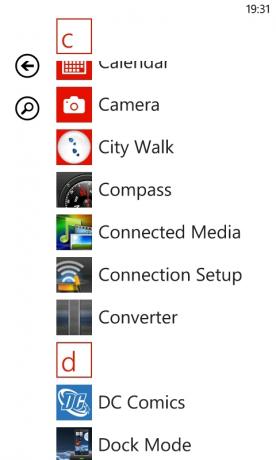
Frumusețea Windows Phone este că totul este rapid - cu sarcini UI Metro care ar putea dura câteva minute pe alte platforme sunt ușor.
2.7 UI Metro = Simplitate
După cum puteți vedea, există un efort concertat al dezvoltatorilor Windows Phone și al echipei din spatele UI Metro pentru a produce o interfață de utilizator și un sistem de operare cât mai ușor de utilizat.
Aceasta nu înseamnă însă că funcționalitatea este sacrificată. Puteți efectua practic toate aceleași sarcini cu un telefon Windows ca și cu un dispozitiv BlackBerry, iPhone sau Android. Indiferent dacă trebuie să utilizați un procesor de text, să trimiteți e-mailuri, să încărcați pagini web, să vă bucurați de streamingul de muzică, să folosiți telefonul ca satnav sau să încărcați instantaneu noi fotografii pe Facebook, puteți face acest lucru fără efort.
3. Contacte, rețele de socializare și fotografii
Primul lucru pe care îl face cineva cu un telefon este să efectueze un apel - până la urmă, aceasta este funcția principală a dispozitivului!
Desigur, cu Windows Phone există o mulțime de lucruri pe care le puteți face dincolo de apeluri, text sau e-mail persoane din lista dvs. de contacte. Este posibil să verificați starea unui contact Facebook sau să trimiteți un Tweet; în mod alternativ, este posibil să verificați fotografii pe Facebook, să navigați prin cont propriu sau să faceți clic și să încărcați câteva imagini noi.
Toate aceste lucruri sunt ușor de accesat și de interacționat, cu amabilitatea People Hub.
3.1 The Hub Hub

Dacă sunteți în căutarea unui contact pentru a apela, a trimite un text, a trimite un e-mail, a scrie un Tweet sau a unui mesaj folosind Facebook, atunci prima oprire ar trebui să fie People Hub.
Ușor identificat prin intermediul unei grile în continuă schimbare de imagini de profil, People Hub colectează toate datele despre contactele dvs. din diverse rețele sociale și indexuri, permițându-vă să le grupați în single profile.
Navigarea prin Hub-ul este ușor. Sub titlul Toate veți găsi o listă de contacte, grupate pe plăci alfabetice care pot fi apăsate pentru a sări în jos, ca și în lista de aplicații. Deschiderea unui contact va dezvălui o imagine de profil, numere de telefon, adrese de e-mail și alte date, cum ar fi adresa de lucru. Puteți, de asemenea, să setați un ton de apel pentru fiecare contact și să verificați cele mai recente actualizări ale rețelei lor sociale, dacă doriți.
Rețelele de socializare sunt un element foarte important al Windows Phone. Prin intermediul hub-ului People, ce este noul ecran, în care sunt afișate diferite stări ale rețelei de socializare a contactului. Deplasarea din nou va dezvălui pagina recentă, în care sunt enumerate persoanele de contact cu care ați interacționat în ultimele câteva zile pentru a avea acces ușor.
3.2 Facebook, Twitter, LinkedIn, Google și Windows Live
Vizualizarea și interacțiunea cu rețelele sociale pe Windows Phone are loc în întregime în People Hub (deși aplicațiile dedicate sunt disponibile pentru Facebook, Twitter și LinkedIn). Prin ecranul Ce este nou puteți verifica actualizări - stări Facebook, Tweeturi interesante etc. - și utilizați simbolul mic + pentru a lăsa un comentariu sau pur și simplu „Îmi place” elementul.
Atingând numele afișului, între timp, puteți vedea toate actualizările lor recente, detaliile profilului lor și orice imagini pe care le-au distribuit pe oricare dintre rețelele sociale configurate.
De asemenea, puteți interacționa cu aceste rețele prin intermediul plăcii Me, o extensie a People Hub care se concentrează pur și simplu pe dvs. Acest ecran afișează profilul dvs., listând rețelele sociale pe care le-ați configurat și statisticile dvs. cele mai recente. Puteți posta un mesaj pe orice rețea socială abonată, puteți utiliza un instrument de check-in și setați starea chatului.
În plus, puteți verifica ecranul Notificări pentru a vizualiza mesajele, comentariile și răspunsurile din social contacte și urmăriți-vă actualizările pentru diferitele postări și despre care ați fost implicat prin intermediul noutăților ecran.
Dar cum adăugați o rețea socială?
Există două moduri de a face acest lucru. Mai întâi: puteți deschide People Hub, atinge elipsele și selectați Setări. De aici, derulați în jos pentru a adăuga un cont și selectați rețeaua de socializare preferată la care să vă conectați, introducând datele de acreditare (nume de utilizator, parolă) atunci când vi se solicită. Atâta timp cât telefonul dvs. are o conexiune la Internet, veți putea să vă conectați și să vă sincronizați.
Rețelele de socializare diferite adaugă detalii diferite la telefon:
• Windows Live: imagini de profil, date de contact, actualizări de stare
• Facebook: imagini de profil, date de contact, actualizări de stare
• Google: imagini de profil, date de contact
• Twitter: imagini de profil, actualizări de stare
• LinkedIn: imagini de profil, detalii despre angajare, actualizări de stare.
Cu atât de multe origini pentru detaliile care populează People Hub, există desigur șansa ca datele să poată fi duplicate sau ocupate inutil.
Din fericire, dezvoltatorii Windows Phone s-au gândit la asta!
3.3 Adăugarea, sincronizarea, editarea și contopirea contactelor
Există diferite moduri în care contactele pot apărea pe telefon.
Cea mai evidentă este metoda de importare a SIM-ului, ideală pentru oricine și-a depozitat contactele pe cartela SIM pe un dispozitiv anterior. Folosind People Hub, atingeți sau trageți elipsele pentru a accesa pagina Setări și utilizați butonul „Import SIM Contacts” pentru a adăuga nume și numere de contacte la Windows Phone.
Adăugarea unui nou contact este o simplă chestiune de a deschide Hub-ul People și de a atinge butonul „+” de la piciorul ecranului. Selectați Contact nou pentru a continua și alegeți locația preferată pentru detaliile care vor fi stocate - fie în Windows Live, fie în Google. (Persoana de contact nu trebuie să conțină niciunul dintre aceste conturi - este exclusiv în scopuri de stocare în cloud).

Cu alegerea făcută, selectați secțiunea relevantă pentru a adăuga un nume, număr de telefon, adresă de e-mail etc. Dacă o fotografie a individului este salvată pe telefonul dvs., selectați Adăugare fotografie pentru a adăuga acest lucru la contact. Nu uitați să apăsați „Salvați” când ați terminat.
Deoarece Windows Phone folosește stocarea în cloud pentru a salva contactele, sincronizarea ar trebui să se întâmple automat de fiecare dată când efectuați o modificare și telefonul dvs. este conectat la Internet. Dacă aveți contacte salvate în Windows Live sau Google, acestea vor fi adăugate atunci când adăugați detaliile de conectare corespunzătoare.
Dacă doriți să editați un contact în orice moment, pur și simplu deschideți profilul lor și selectați opțiunea „Editare” pentru a efectua modificările, amintind să apăsați „Salvați” când ați terminat.
Renunțarea la contacte este la fel de simplă - deschideți profilul, atingeți sau trageți elipsele și selectați Ștergeți.
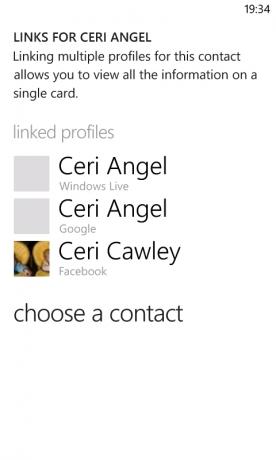
Dacă aveți un contact duplicat pe telefon, puteți îmbina toate înregistrările pentru persoana respectivă într-una folosind instrumentul Link. Începeți prin a deschide Hub-ul People și a căuta mai multe intrări (unele pot avea numele de familie ca prenume, de exemplu) și apoi utilizați opțiunea „Link” pentru a afișa toate linkurile sugerate de Windows Phone detectat. Dacă nu există, folosiți opțiunea „Alegeți un contact”, parcurgeți lista dvs. de persoane și atingeți cea pe care doriți să o adăugați.
În cazul în care faceți legătura cu cineva din greșeală, pur și simplu atingeți și țineți profilul său legat pentru a afișa opțiunea Deconectare și utilizați acest lucru pentru a le elimina.
3.4 Mesagerie cu SMS și Facebook
Când deschideți un contact veți vedea că există diferite opțiuni; dacă aveți adresa lor de e-mail, atunci puteți utiliza opțiunea Trimite e-mail; cu numărul de telefon memorat, puteți alege telefonul de apel sau telefonul mobil.
Dacă persoana de contact are un profil Facebook, atunci puteți selecta Scriere pe perete, dar Windows Phone 7.5 oferă un sistem de mesagerie foarte fain, care vă permite să comutați între Facebook, Windows Live și SMS.
De exemplu, puteți începe o conversație cu mesaje text SMS cu un contact, dar decideți să economisiți bani luând conversația pe chatul Facebook sau Windows Live Messenger. Atâta timp cât contactul dvs. are unul dintre aceste conturi și acesta este sincronizat cu telefonul dvs., atunci veți putea utiliza butonul „Comutați” din firul mesajului pentru a trece la suportul preferat. Fluxul mesajului nu este întrerupt, astfel încât să puteți urmări ceea ce ați vorbit anterior.
3.5 The Pictures Hub (cameră foto, fotografii și partajare)
Există două părți ale Fotografiei Hub: camera și imaginile în sine.
Pentru a face o fotografie cu un Windows Phone, țineți apăsat butonul camerei din partea telefonului pentru a lansa camera. În continuare încadrați-vă fotografia și apăsați din nou butonul camerei pentru a vă fotografia. De asemenea, puteți atinge ecranul pentru a face fotografia.
Veți observa, de asemenea, un instrument de zoom (butoane + și -), precum și un buton de setări pentru modificarea rezoluției, contorizării, efectelor și blițului; nu uitați să utilizați opțiunea Salvare setări după efectuarea unei modificări. Rețineți, de asemenea, că puteți trece la modul camerei video prin pictograma camerei mici din partea dreaptă sus a vizorului.
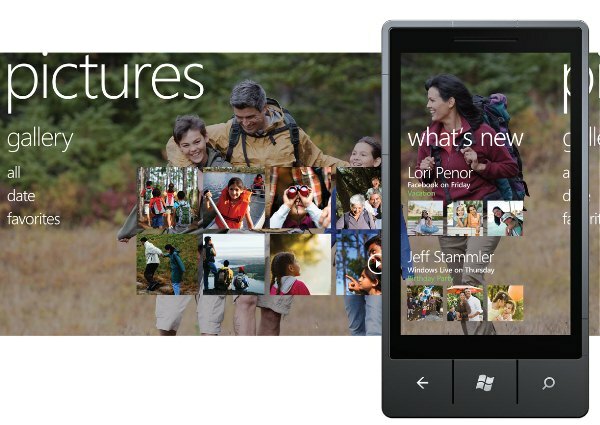
Odată făcută o fotografie, puteți glisa degetul pe ecran de la stânga la dreapta pentru a reveni și a-l vizualiza; puteți vedea de fapt toate fotografiile recente în acest fel. Este probabil de preferat să apăsați butonul Start și să deschideți Picture Hub dacă doriți să cheltuiți ceva timp considerabil privind fotografiile pe un telefon Windows, cu toate acestea, pentru că oferă o mai bună interfață.
Prin intermediul hubului de imagini veți avea opțiunea de a vizualiza fotografii pe telefonul dvs., de a vedea imagini partajate de prieteni pe rețelele de socializare și de a lansa orice aplicații de reglare a imaginilor pe care le-ați descărcat.
Secțiunea principală de vizualizare este împărțită în patru filtre - rolă de cameră, albume, dată și persoane - deci ar trebui să puteți găsi cu ușurință imaginea pe care o căutați. Veți observa că Imaginile Hub și placa ecranului Start au o imagine de fundal din colecția dvs. Aceasta poate fi ajustată în meniul elipselor, unde puteți atinge „Alege fundal” pentru a aplica o anumită imagine, „Shuffle Background” pentru ca telefonul să aleagă la întâmplare o fotografie sau să acceseze vizualizarea „Setări”.
De aici puteți ajusta modul în care se comportă camera, de la includerea informațiilor despre locație în imagini, până la controlarea modului în care se comportă butonul camerei.

De asemenea, în ecranul Setări puteți determina aspectul rețelei sociale a camerei telefonului. În partea de jos a meniului sunt două opțiuni. Primul este „Încărcare automată pe SkyDrive”; aceasta va păstra o copie a fotografiilor dvs. în cloud, utilă dacă nu aveți acces regulat la un computer (puteți sincroniza cu Zune) sau doriți să păstrați copii.
A doua opțiune este alegerea unui „Cont de partajare rapidă”. Trei opțiuni sunt disponibile aici, SkyDrive, Facebook și Twitter. Ce este o partajare rapidă? Este simplul act de a face o fotografie și de a o încărca în serviciul dvs. preferat, pentru a le vedea prietenii, familia și urmașii.
Puteți încărca o fotografie în oricare dintre aceste servicii în câteva secunde, făcând o fotografie nouă și glisând înapoi pentru a o previzualiza sau vizualizând în Hub-ul de imagini. Pur și simplu deschideți meniul elipselor și selectați Partajare pe Facebook (sau SkyDrive sau Twitter) și vi se va solicita să adăugați o legendă; s-ar putea să adăugați și o etichetă. După ce ați terminat Încărcare și în 10 secunde - în funcție de viteza conexiunii dvs. la Internet - imaginea va fi prezentă pe rețeaua de socializare preferată!
3.6 Nu uitați - Este și un telefon!
Când atingeți pentru prima dată gresia telefonului, aceasta vă va duce la tastatură, așteptând să introduceți un număr. Atingeți „Apelare” pentru a continua sau „Salvați” pentru a adăuga numărul la persoanele de contact. Utilizarea ulterioară a telefonului va fi implicit la vizualizarea istoricului, astfel încât să puteți apela rapid numerele formate anterior sau să returnați apelurile.
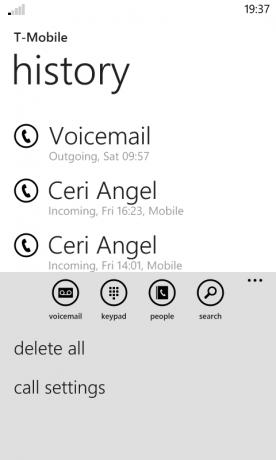
Un lucru de remarcat în ecranul istoricului apelurilor: trebuie să atingeți pictograma telefonului din stânga numelui contactului, deoarece atingerea contactului în sine le va deschide detaliile.
Butoanele din meniul de la poalele ecranului oferă funcții suplimentare - butonul „Mesagerie vocală” vă va chema mesajul vocal în timp ce butonul „Tastatură” vă permite să efectuați apeluri. Butonul „Persoane” vă deschide contactele în timp ce butonul Căutare vă va permite să găsiți contacte în istoricul apelurilor.
Prin elipsă puteți extinde meniul și puteți utiliza opțiunea Ștergeți toate pentru a șterge istoricul. Între timp, opțiunea Setări apel vă permite să verificați și să editați numărul dvs. de mesagerie vocală, să alegeți cum trebuie afișat ID-ul apelantului, să activați și să dezactivați apelul redirecționare, activare sau dezactivare a asistenței internaționale (un instrument util pentru corectarea greșelilor comune la apelarea numerelor internaționale) și setați un pin pentru SIM card.
Când efectuați un apel, poate fi necesar să treceți la modul difuzor sau să puneți apelul în așteptare;
acest lucru se poate face apăsând butonul grilă de meniu de lângă butonul End call. Ar trebui să
aveți nevoie pentru a anula apelul sau pentru a adăuga o altă persoană la conversație, puteți utiliza, de asemenea, această opțiune și dacă există o cerință de a introduce numere (pentru instanță: este posibil să fie nevoie să negociați un sistem de meniu când apelați departamentul de servicii pentru clienți) puteți atinge din nou butonul grilei de meniu pentru a reveni la tastatura.
4. Ce aduce Microsoft la Windows Phone
Utilizatorii de iPhone beneficiază de Siri, iTunes, iCloud și toate celelalte servicii uimitoare oferite de Apple; Proprietarii de Android se pot bucura de hărți Google, Google Docs, Gmail și multe altele. Posesorii Windows Phone au la îndemână o serie de aplicații și servicii native excelente care îmbunătățesc funcționalitatea dispozitivului lor.
Bing oferă instrumente de căutare universale care vă vor ajuta să găsiți puncte de interes locale, să identificați muzică, să scanați codurile de bare și să căutați pe web cu vocea.
Vocea este o parte puternică a Windows Phone, care oferă diverse opțiuni hands free, de la căutarea vocală până la deschiderea aplicațiilor, apeluri și mesaje.
În cele din urmă, Windows Live este un element cheie al Windows Phone 7.5, care permite utilizatorilor să verifice e-mailul, să utilizeze chat-ul online, accesați Windows Phone Marketplace, stocați date în stocarea cloud SkyDrive, urmăriți un telefon pierdut și multe altele Mai Mult.
4.1 Bing!
Căutarea este un element cheie al Windows Phone, iar acesta este reprezentat de Bing, motorul de căutare Microsoft, la care puteți accesa folosind butonul Căutare din partea dreaptă jos a receptorului. Când lansați instrumentul, acesta va afișa „imaginea zilei” împreună cu câteva zone evidențiate pe care le puteți atingeți pentru a dezvălui informații despre fotografie (o caracteristică similară există pe versiunea de căutare a browserului desktop motor).
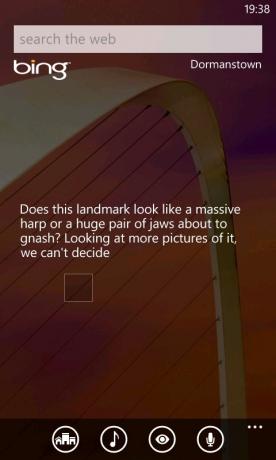
Folosind câmpul de căutare puteți returna rezultate de pe web și noutăți relevante recente. Glisați spre stânga și spre dreapta pentru a obține imagini și informații locale.
Mai multe date locale pot fi găsite pe pagina Bing apăsând butonul Scout. Aici veți găsi locuri unde să mâncați și să beți, locuri în care să mergeți sau să vedeți, magazine pe care ați putea să le încercați și o hartă a zonei dvs. imediate - foarte utilă pentru a găsi undeva să mâncați într-un oraș nou.
Între timp, opțiunea Muzică funcționează într-un mod similar cu aplicația populară Shazam, determinând numele unei piese de muzică pe care o redați sau o cântați în telefon. De asemenea, veți obține o opțiune pentru a cumpăra melodia. Puteți verifica căutările anterioare prin opțiunea Istoricul muzicii din meniul elipselor.
Vision este un supliment excelent și nou pentru Windows Phone 7.5, care vă permite să scanați codurile de bare și etichetele Microsoft cu camera telefonului dvs. și să găsiți informațiile aferente aproape instantaneu.
4.2 Spune-mi despre vorbire ...
În Windows Phone sunt disponibile diverse instrumente vocale. Una se găsește în instrumentul de căutare Bing, care poate fi activat atingând pictograma microfonului. Tot ce trebuie să faceți este să indicați termenul pe care doriți să îl căutați și Bing îl va converti în text și îl va trimite.

Alte opțiuni vocale sunt disponibile. De exemplu: dacă sunteți cu telefonul conectat la sistemul audio pentru apeluri telefonice cu mâini libere, în mod obișnuit, va trebui să folosiți mâinile pentru a forma un număr. Cu Windows Phone, însă, țineți pur și simplu butonul Start și menționați „Call… [contact]” sau „Call… [număr de telefon]”. Folosind aceeași metodă, puteți deschide aplicații: „Open calendar”, de exemplu.
Cu Windows Phone 7.5 Microsoft a adăugat TellMe, un serviciu de tip Siri, care caută pe web pentru a returna răspunsuri utile prin Bing. Ținând butonul Start sau folosind opțiunea Căutare vocală puteți căuta lucruri precum „calorii într-un sac de crocante”. Atâta timp cât există o conexiune la Internet (necesară pentru toate serviciile de voce), telefonul dvs. va afișa rezultatele în browser.
În cele din urmă, nu ignorați avantajul mesajelor vocale. Când un mesaj text este primit și telefonul dvs. este blocat, mesajul și expeditorul vor fi anunțați; veți avea șansa de a citi sau ignora mesajul folosind o comandă vocală. Puteți primi un răspuns trimis dacă este necesar, dictat de dvs. și tradus în text de către telefon. Un nou mesaj vocal poate fi creat de dvs. în ecranul de mesagerie atingând pictograma microfonului.
Setările pentru aceste funcții pot fi găsite prin Setări> Discurs. De exemplu, este posibil să doriți să dezactivați confirmările audio sau citirea mesajelor text, cu excepția unor circumstanțe speciale, cum ar fi atunci când utilizați o cască Bluetooth.
4.3 SkyDrive / Windows Live
Celălalt cadou de durată al Microsoft pentru Windows Phone este integrarea cu diversele servicii Windows Live precum e-mail, calendar și SkyDrive.
Conturile de e-mail Windows Live / Hotmail se sincronizează automat, astfel încât să aveți mereu acces la Windows Live messenger și Calendarul telefonului dvs. se va sincroniza, de asemenea, util în special dacă utilizați Outlook sau Windows Live Mail pe desktop calculator.
În plus, există soluția de stocare în cloud, SkyDrive. Cu un cont Windows Live puteți avea toate fotografiile și videoclipurile pe care le înregistrați sincronizate cu spațiul dvs. de stocare SkyDrive, ideal pentru evitarea problemelor în cazul în care telefonul dvs. este deteriorat, pierdut sau furat. În plus, oferă o casă pentru documentele Microsoft Office pe care le creați pe telefon; acestea pot fi deschise prin intermediul unui browser web desktop sau descărcate și salvate pe computer, dacă este necesar.
Pur și simplu nu puteți obține cea mai bună experiență de pe un telefon Windows fără un cont Windows Live sau Xbox Live, mai mult decât s-ar putea de la un telefon Android fără un cont Google.
5. Muzică și video cu Zune
Telefoanele mobile sunt utilizate din ce în ce mai mult ca dispozitive multimedia și este ușor de văzut de ce. Cu cantități vaste de stocare și putere de procesare - fără să vorbim de reproducerea audio de calitate și ridicată afișează rezoluția - vă puteți bucura de melodiile, emisiile și filmele preferate oricând și oriunde v-ați afla ca. Music + Videos Hub prezintă o versiune a software-ului văzută pe vechiul dispozitiv multimedia Zune HD.
Datorită magazinului Zune și clientului desktop, utilizatorii pot descărca și sincroniza muzică cu telefoanele lor. În plus, software-ul este utilizat pentru sincronizarea fotografiilor și videoclipurilor înregistrate pe telefon cu computerul gazdă.
Zune poate fi descărcat de pe web înainte de a vă conecta telefonul la computer pentru prima dată sau puteți pur și simplu să vă conectați telefonul folosind cablul USB și așteptați promptul.
5.1 Utilizarea playerului media Zune

Disponibil de la www.zune.net, playerul media și clientul de sincronizare Zune este esențial pentru a beneficia la maxim de Windows Phone. O aplicație mult mai bună decât Windows Media Player, Zune este ușor de utilizat și oferă o versiune a interfeței de utilizare Metro. Datorită capacității sale de a sincroniza media cu un telefon Windows, precum și de a oferi o interfață pentru magazinul Zune și Windows Phone Marketplace (mai multe despre asta mai târziu), Zune poate fi considerat „iTunes al Windows Telefon."
După ce ați descărcat și instalat player-ul, vi se va cere să vă conectați. Utilizați aceleași detalii introduse pe telefonul dvs. Windows - de obicei un cont Windows Live sau poate un cont Xbox - și așteptați până când detaliile dvs. sunt actualizate. Următorul pas va implica clientul să verifice bibliotecile de profil Windows pentru muzică, dar puteți opri acest lucru și puteți oferi locații alternative prin Setări> Software> Biblioteci.
Jucătorul Zune este clar organizat datorită unui buton de meniu și înapoi în colțul din stânga sus. Meniul standard - utilizat pentru a găsi muzică în biblioteca dvs. sau pentru a accesa magazinul Zune - va avea o înregistrare suplimentară a telefonului, de fiecare dată când dispozitivul dvs. este conectat.
5.2 Sincronizarea cu clientul desktop Zune
Când conectați telefonul la computer, se vor întâmpla două lucruri:
1. Nu veți putea utiliza aparatul foto, Hub-ul Muzică + Videoclipuri, Hub-ul Fotografii sau Windows Phone Marketplace.
2. Clientul Zune se va lansa.

Dacă este prima dată când ați conectat dispozitivele, atunci veți vedea notificări pentru instalarea de drivere. În continuare, Zune vi se va solicita să configurați o relație cu telefonul prin desemnarea unui nume pentru receptor. După ce se va face acest lucru, sincronizarea va începe.
Sunt disponibile diverse opțiuni prin intermediul butonului „Vizualizați opțiunile de sincronizare” (disponibile și prin Setări> Telefon> Opțiuni de sincronizare) unde veți găsi setările necesare pentru a gestiona modul în care sunt sincronizate muzica, videoclipurile, imaginile și podcasturile cu dvs. dispozitiv. De asemenea, puteți Șterge tot conținutul și Uitați acest telefon dacă doriți să începeți din nou.
Gestionarea spațiului de pe telefonul dvs. Windows este de asemenea posibilă folosind clientul Zune. Puteți verifica cantitatea de stocare pe dispozitivul dvs. prin Setări> Despre sau vă puteți orienta atenția către bara de pe piciorul clientului Zune de pe ecranul Telefonului.
Aici ar trebui să vedeți un contor care afișează cât spațiu este rezervat (de obicei pentru aplicații) și în utilizare și cât este disponibil pentru videoclipuri, muzică și fotografii suplimentare. Evident, acest lucru este util pentru a ști când decideți ce albume sau clipuri video să transferați pe telefonul dvs. pentru a vă bucura ulterior.
Când sincronizați Windows Phone veți observa că acesta afișează o listă de elemente care au fost adăugate pe computer de pe dispozitiv. Acestea (de obicei fotografii sau videoclipuri) pot fi vizualizate în Zune unde pot fi redate ca prezentare de diapozitive sau editate în Windows Live Photo Gallery (dacă este instalat pe computer).
Prin butonul View Sync Options, puteți configura, de asemenea, modul în care sunt stocate imaginile, videoclipurile codificate și chiar puteți determina cât de mult spațiu ar trebui rezervat pe telefon pentru a vă adăuga propriile date. Prin Wireless Sync puteți evita, de asemenea, conectarea telefonului la computer!
Sincronizarea manuală cu telefonul dvs. Windows este, de asemenea, ușoară. În primul rând, asigurați-vă că aveți dispozitivul conectat și că ecranul Telefonului este deschis în Zune. Apoi, deschideți Windows Explorer și găsiți fișierele pe care doriți să le sincronizați, apoi faceți clic pe stânga și trageți-le către clientul Zune, aruncând fișierele pe pictograma telefonului mic din colț.
5.3 Muzică în streaming cu Zune, Last.fm și Nokia Music
Windows Phone oferă diverse oportunități de a vă bucura de muzică transmisă pe receptor. Dacă nu aveți o colecție masivă de MP3-uri sau dacă nu aveți un computer sau un Mac, puteți profita de Zune și alte servicii pentru a transmite melodii deosebite către telefon.

Serviciul Zune oferă posibilitatea de a răsfoi magazinul online și de a descărca piese pe telefonul dvs.; cam cât te-ai aștepta. Cu toate acestea, cu Smart DJ activat, puteți plăti, de asemenea, un abonament pentru a transmite muzică pe telefonul dvs. pe baza pieselor pe care le dețineți deja. Aceasta se percepe din contul dvs. Windows Live; veți avea nevoie de un card de credit sau de debit atașat pentru acest lucru și pentru achiziționarea de aplicații și jocuri.
Muzică gratuită este posibilă, dar nu prin Zune. Din fericire, există câteva aplicații pe care le puteți utiliza pentru acest lucru. Cei dintre voi din Marea Britanie și Europa pot profita de Last.fm; în timp ce acest serviciu necesită un abonament anual pentru utilizare pe Android și iPhone, proprietarii de telefoane Windows ajung să îl utilizeze, astfel încât îl bucurați gratuit! Din nou acesta este un serviciu care transmite fluxul de conținut bazat pe melodii pe care le indicați
Proprietarii noilor telefoane Nokia Windows vor avea, de asemenea, șansa de a utiliza Nokia Music, o aplicație excelentă similară cu Last. fm care oferă opțiuni de ton excelent din biblioteca uriașă de melodii Nokia, complet gratuit.
În cele din urmă, puteți transmite muzică modul învechit la telefonul dvs. Windows, datorită antenei FM!
5.4 Windows Phone și Podcast-uri
Una dintre cele mai populare utilizări pentru telefoanele mobile este să te bucuri de podcast-uri. Deoarece Zune vine cu abilitatea de a vă abona la aceste descărcări, puteți asculta podcast-uri de diverse subiecte. Acestea sunt descărcate automat pe telefonul dvs. de fiecare dată când sincronizați, permițându-vă să fiți mereu la curent cu cele mai recente podcast-uri.

Abonarea este simplă - găsiți pur și simplu fluxul RSS pentru podcast în cauză și deschide Colecție> Podcasturi în Zune. Faceți clic pe Adăugați un podcast preferat, introduceți adresa URL și faceți clic pe Abonare. În următoarele momente, Zune va descărca fișierele pe computer gata de sincronizare cu telefonul.
Podcast-urile sincronizate pot fi găsite și redate prin intermediul butonului Music + Videos.
5.5 Utilizatori Mac
Windows Phone nu este disponibil exclusiv pentru proprietarii de desktop Windows. Dacă dețineți un Mac, puteți profita în continuare de sincronizarea media folosind conectorul Windows Phone 7 ușor de utilizat pentru Mac.
Disponibil de la Microsoft [Nu mai este disponibil], puteți descărca acest instrument (rulați fișierul DMG pentru instalare) și îl puteți utiliza în locul Zune. Deși nu există acces la Windows Phone Marketplace, puteți utiliza acest lucru pentru a sincroniza media de pe iTunes bibliotecă la telefonul dvs. Windows, partajează imagini de pe telefon la Mac și instalează actualizări pentru dvs. telefon.
6. Microsoft Office mobil
Rețelele Windows Phone nu sunt doar dispozitive de telefon, rețea socială și dispozitive multimedia. Alături de toate lucrurile distractive sunt oportunități de a face unele lucrări reale, cu amabilitatea hub-ului Office.
Cu Office versiuni excelente de OneNote, Word, Excel și PowerPoint, Microsoft Office Mobile este completat de Funcționalitate de schimb pentru conturi de e-mail și posibilitatea de a partaja documente prin e-mail, SharePoint, Office 365 sau SkyDrive.
6.1 Punctele forte ale OneNote
Ați văzut reclama Microsoft Windows TV unde un tată merge la cumpărături, folosind OneNote ca a lui lista de cumpărături pentru a vedea articolele actualizate cu dulciuri și bomboane nesfârșite de către doi copii răutăcioși de pe internet PC-ul de acasă?
Acest lucru este posibil datorită funcției de sincronizare excelentă a OneNote, posibilă din cauza norului. Aplicația are posibilitatea de a face liste, de a reda gânduri de pe tastatura Windows Phone și chiar de a înregistra memorii care pot fi salvate și sincronizate cu contul dvs. SkyDrive. Cel mai bun dintre toate: dacă utilizați Office acasă, atunci puteți sincroniza același fișier OneNote între computer, SkyDrive și telefonul Windows. Pur și simplu deschideți hub-ul Office, treceți la secțiunea OneNote și apăsați + pentru a începe un nou notebook.
6.2 Utilizarea Word pe Windows Phone
Dacă intenționați să introduceți ceva mai în profunzime sau doriți să editați un document existent, nu vă faceți griji: Microsoft Word Mobile este disponibil pe Windows Phone. Capabil să deschidă fișiere DOC, DOCX și RTF, această aplicație are, de asemenea, verificare ortografică, instrumente de formatare și abilitatea de a adăuga comentarii, precum și opțiuni de partajat prin e-mail sau SkyDrive și de a salva pe telefon sau pe cloud depozitare. Puteți, de asemenea, să parcurgeți un document prin vizualizarea conturului, mai degrabă decât să petreceți timp derulând pentru a găsi ceea ce căutați.

Procesarea cuvintelor pe Windows Phone este la fel de ușoară precum tastarea unui e-mail, cu funcționalitatea ortografică indicată prin linia roșie ondulată tradițională sub cuvintele interogări. Atingerea cuvântului în cauză va afișa tastatura și câteva sugestii; puteți selecta dintre una dintre acestea pentru a modifica sau pur și simplu să excedați termenul problematic. În plus, este posibil să adăugați cuvântul în dicționarul telefonului.
6.3 Creați și editați foi de distribuție cu Excel
Sarcinile de birou mobilă nu sunt limitate la Microsoft Word și OneNote pe telefonul Windows. Folosind hub-ul Office puteți, de asemenea, crea, deschide și edita documente Excel în format XLS și XLSX. Dacă planificați o foaie de distribuire a cheltuielilor, puteți profita de un fișier șablon; cei care caută cărți de participare la golf, trackers kilometri și foile de timp sunt, de asemenea, noroc.

Un document Excel pe Windows Phone conține un instrument de sumă automată, formatarea și sortarea celulelor, precum și posibilitatea de a lăsa comentarii și a partaja utilizând e-mail, SkyDrive, Office 365 sau SharePoint.
6.4 PowerPoint pe Windows Phone
Lucrurile diferă puțin cu PowerPoint; în timp ce prezentările pot fi deschise de pe e-mail sau din oricare altă opțiune de stocare, acestea nu pot fi create de la zero. Acest lucru se datorează în principal spațiului de stocare necesar pentru a furniza șabloane pentru proiecte PowerPoint.

Din fericire există opțiunea de a edita o prezentare existentă.
Această caracteristică utilă vă permite să modificați textul, să ascundeți diapozitive inutile și să reglați, în general, fișierul după cum considerați potrivit, cu toate aceleași opțiuni de partajare și stocare ca Word și Excel.
6.5 Schimbați e-mail și calendar
Alături de conturile de e-mail POP și IMAP standard, Windows Phone acceptă e-mail și calendar Exchange. În timp ce toate conturile de e-mail pot fi ușor configurate automat prin Setări> Email + conturi> Adăugați un cont, Contul Microsoft Exchange sau Office 365 - activat prin selectarea Outlook - va sincroniza contactele, sarcinile și calendarul articole. (Rețineți că utilizatorii Google Mail și Windows Live beneficiază de asemenea de sincronizarea contactelor și calendarului.)

Trimiterea unui e-mail este o simplă problemă a deschiderii căsuței de e-mail și a atingerii simbolului +. Puteți apoi să introduceți adresa de e-mail a destinatarului sau să atingeți caseta Către: pentru a le selecta din hub-ul People. Puteți adăuga câmpuri Cc și Bcc prin meniul elipselor. (De asemenea, este posibil să trimiteți un e-mail direct din hub-ul People, deschizând un contact și selectând Trimiteți un e-mail.)
Accesarea în calendar este livrată în mod implicit prin ecranul Start; aici este unul
doar două plăci care acoperă ambele coloane ale afișajului, aceasta este importanța acesteia. Numi-
MENT-urile pot fi create sau editate prin calendar. Atâta timp cât telefonul dvs. este conectat la web, acesta se sincronizează cu contul dvs. Exchange.
6.6 Partajarea și salvarea documentelor cu SharePoint și SkyDrive
Există diferite metode pentru ca utilizatorii să partajeze și să salveze documente pe un telefon Windows.
Prima este salvarea documentului local sau trimiterea prin e-mail. Alternativ, dacă aveți acces la un server SharePoint (de obicei, ați fi un utilizator de afaceri pentru acest lucru opțiunea de a fi disponibilă), documentele pot fi încărcate instantaneu la acest serviciu și partajate cu dvs. colaboratori.
De la lansarea Windows Phone 7.5, capacitatea de a sincroniza documente cu serviciul de stocare în cloud SkyDrive este disponibilă, rezultând o soluție simplificată de gestionare a documentelor pentru platformă!
7. Piața de telefoane Windows

În ciuda faptului că este una dintre primele platforme mobile care sprijină instalarea și rularea software-ului terț, vechiul Windows Mobile a ratat complet barca în crearea unei locații centralizate unde aplicațiile puteau fi descărcate și instalat.
Conștient de acest lucru, Microsoft oferă Windows Phone Marketplace pentru utilizatorii de Windows Phone. Solicitarea unui cont Windows Live pentru acces (cu card de credit atașat pentru cumpărături) Marketplace este o selecție din ce în ce mai mare de jocuri și aplicații pe care le puteți răsfoi pe telefon, pe un computer sau pe un web browser-ul.
7.1 Găsirea aplicațiilor pe telefonul, computerul sau browserul dvs.
Primul loc în care ar trebui să începi să cauți aplicații pe telefonul tău Windows este în hub-ul Marketplace, unde vei găsi inițial un rezumat al topului aplicații, jocuri și muzică, precum și un meniu care să vă ajute să selectați ce categorie doriți să răsfoiți (unii producători de dispozitive furnizează specific dispozitivului aplicaţii; acestea sunt disponibile și prin acest meniu).
Dacă doriți mai degrabă să vizualizați aplicațiile și detaliile, recenziile și prețurile acestora prin intermediul computerului,
cea mai bună opțiune este să deschideți Zune și să selectați Marketplace. De aici, selectați Aplicații
opțiune pentru a vizualiza cele mai recente jocuri și aplicații disponibile pentru telefon. Topul
sunt listate aplicațiile cu plată și cele mai gratuite și este oferit un instrument de căutare pentru a căuta dincolo de cele mai populare opțiuni.
În sfârșit, puteți deschide browserul dvs. web și accesați Marketplace prin telefon.com/marketplace; va trebui să vă conectați la aceasta cu datele de conectare Windows Live. Utilizarea aplicațiilor browserului poate fi instalată în aer, util dacă aveți nevoie de o aplicație specifică pe dispozitiv, dar nu o aveți aproape de mână.
7.2 Găsirea, examinarea și cumpărarea aplicațiilor
Indiferent de metoda pe care o utilizați pentru a găsi aplicații, există anumite pași care trebuie urmați.
Când găsiți o aplicație sunteți interesat să o selectați pentru a verifica diferitele detalii; ar trebui să găsiți o descriere și capturi de ecran, precum și un rating și un preț. Evaluarea se bazează pe recenzii ale utilizatorilor; ar trebui să luați în considerare acest aspect serios și să căutați orice mențiune despre problemele specifice dispozitivului care v-ar putea afecta. Nu uitați că puteți, de asemenea, să lăsați recenzii despre aplicații, fie prin interfața preferată cu Marketplace, fie prin dezinstalarea aplicației și selectând Rate and review.
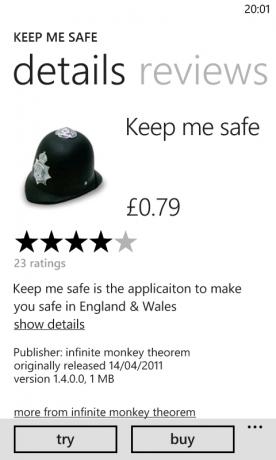
Dacă sunteți gata să cumpărați o aplicație sau un joc, selectați opțiunea Cumpărați și așteptați; dacă ați adăugat deja un card de credit, acesta va fi încasat automat, altfel va trebui să adăugați detaliile dvs.
7.3 Instalarea depanării
Din când în când aplicațiile nu se instalează corect; ocazional ar putea să nu mai funcționeze așa cum ar trebui.
Dacă aveți probleme la instalarea unei aplicații, asigurați-vă că telefonul dvs. este încă conectat la Internet sau la rețeaua Wi-Fi locală (folosiți rețeaua mobilă sau Wi-Fi în meniul Setări). Dacă totul pare bine, dezactivați conexiunea de rețea și reabilitați-o; urmând acest cap înapoi către Marketplace și găsiți aplicația de descărcare, pe care ar trebui să o atingeți și să o țineți apăsată, selectând Încercați din nou pentru a reporni descărcarea. Dacă acest lucru nu reușește, anulați complet și încercați din nou.
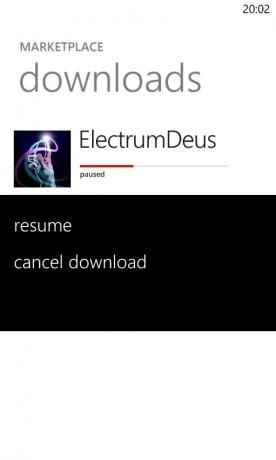
Dacă aveți o aplicație care nu se va mai lansa, găsiți elementul din lista de aplicații sau hub-ul Jocuri și atingeți și mențineți apăsat, selectând Dezinstalare pentru al elimina din telefon. Puteți reinstala de pe Marketplace.
Rețineți că atunci când instalați jocuri este recomandat să faceți acest lucru printr-o conexiune Wi-Fi, datorită dimensiunii celor mai multe descărcări și a lățimii de bandă implicate.
7.4 Actualizarea aplicațiilor
Din când în când veți observa că hub-ul Marketplace afișează un număr. Acesta este totalul aplicațiilor pe care le-ați instalat care necesită actualizări, proces care poate fi realizat automat.
Pur și simplu deschideți hub-ul, găsiți mesajul din partea de jos a meniului principal Marketplace, care va citi ceva de genul „5 aplicații necesită actualizare” și atingeți acest lucru pentru a vizualiza rezumatul așteptărilor. De aici, puteți fie să atingeți fiecare pentru a actualiza individual, fie să apăsați Actualizați totul pentru a permite telefonului dvs. să gestioneze procesul de actualizare.
8. Jocuri cu Xbox Live
Jocurile de telefonie mobilă au decolat cu adevărat în ultimii ani, deci este logic că Microsoft oferă un mijloc pentru a vă bucura de jocuri pe noua lor platformă de telefonie mobilă. Există două moduri în care poți juca jocuri pe Windows Phone:
1. Prin Xbox Live
2. De sine stătătoare

Ambele moduri sunt distractive, dar ai mai multe șanse să găsești titluri amatoare sau gratuite în categoria autonomă. Pe de altă parte, jocurile din rețeaua Xbox Live vor costa de obicei un pic mai mult, dar vin cu caracteristici deblocate, realizări și posibilitatea de a adăuga la Gamerscore-ul tău.
Toate jocurile pot fi achiziționate și instalate prin Windows Phone Marketplace și lansate prin hub-ul Jocurilor.
8.1 Topul jocurilor de noroc
După cum vă așteptați de la un sistem de operare Microsoft, selecția titlurilor este excelentă.
Alături de titluri evidente cu ecran tactil, precum Angry Birds și Sonic the Hedgehog, veți găsi, de asemenea, câteva titluri importante ale EA, precum Sims 3 și Assassin's Creed - Altair's Chronicles. Mai bine: se pot găsi și unele dintre cele mai bune jocuri de la Xbox Live Arcade, inclusiv Max & the Magic Marker și Rocket Riot. Există, de asemenea, mai multe titluri specifice platformei, cum ar fi remarcabilul ilomilo, și noi jocuri Xbox Live sunt lansate lunar.
8.2 Gestionarea avatarului și a jocului tău de joc
Rețeaua Xbox Live vă permite să utilizați aceeași autentificare ca și consola Xbox, ceea ce înseamnă că Gamerscore și Avatar pot fi verificate, actualizate și gestionate pe ambele dispozitive.
(Rețineți că, dacă ați configurat telefonul cu un cont Windows Live care nu este conectat la contul dvs. Xbox Live, va trebui să rezolvați acest lucru atunci când vi se solicită acest lucru. Dacă cele două conturi sunt unul, nu veți avea nicio problemă.)
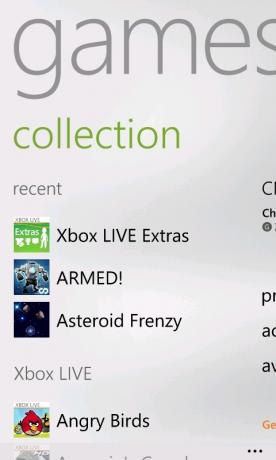
Prin hub-ul Jocurilor, veți găsi că vă puteți verifica realizările, monitoriza Gamerscore și, cu ajutorul aplicației gratuite Xbox Live Extras, puteți regla avatarul Xbox Live. De asemenea, este posibil să schimbați mesaje cu alți utilizatori Xbox Live prin intermediul hub-ului Jocuri, indiferent dacă folosesc o consolă Xbox 360 sau un telefon Windows!
8.3 Jocuri fără Xbox Live
Cu toate acestea, nu simțiți că trebuie să vă înscrieți la Xbox Live pentru a juca jocuri pe un telefon Windows. Veți găsi o selecție masivă de jocuri produse de amatori și profesioniști deopotrivă pe Windows Phone Marketplace care nu au integrare Xbox Live.
Tot ceea ce înseamnă că jocul lor nu vă va îmbunătăți jocul dvs. de joc; unul dintre avantajele Xbox Live este că vă puteți îmbunătăți scorul și realizările în timp ce sunteți la serviciu sau în tren.
Sunt disponibile jocuri grozave care pot fi găsite pe alte platforme, unele dintre ele oferind jocuri multiplayer online bazate pe rând și în timp real.
Dacă preferați să evitați utilizarea Xbox Live complet, puteți dezactiva diferitele niveluri de integrare prin Setări> Aplicații> Jocuri.
9. Tweaking Your Windows Phone
Microsoft este fericit pentru utilizatori să modifice fundaluri și să aplice teme pe computerele desktop și laptopurile lor, dar nu este valabil și pentru Windows Phone. Este, fără îndoială, o încercare de a păstra controlul asupra UI Metro stilizată, dar poate duce la o lipsă de individualism - dacă nu știți ce faceți.
Din fericire, există diferite moduri în care vă puteți regla telefonul Windows.
9.1 Personalizarea tonurilor de apel
O selecție de tonuri de apel este oferită din cutie pentru Windows Phone, iar acestea pot fi selectate în mod universal sau pe contact. Prin Setări> Tonuri de apel + sunete, puteți selecta un ton de apel dintre cele deja existente pe telefon, precum și configurați alerte sonore pentru mesaje text, mesagerie vocală și e-mail.

Cu Windows Phone 7.5 vine posibilitatea de a adăuga tonuri de apel personalizate. Acest lucru se realizează prin prima pregătire a unui fișier WMA sau MP3 adecvat nu mai mult de 40 de secunde și nu mai mare de 1 MB, care poate fi sincronizat cu dispozitivul dumneavoastră.
Apoi, cu telefonul conectat la computer, deschideți Windows Explorer și trageți fișierul MP3 în pictograma telefonului din colțul din stânga jos al software-ului de sincronizare Zune. Când deschideți ulterior ecranul Setări> Tonuri de apel + sunete, noul fișier va fi listat sub Ton de apel. Dacă nu o vedeți, găsiți tonul de apel în Zune și verificați în ce gen este listat. Dacă nu este afișat sub genul „Ton de apel”, faceți clic dreapta pe fișier, selectați Modificați și modificați dacă este necesar înainte de a încerca din nou.
9.2 Reglarea culorilor de gresie și fundal
În mod implicit, Windows Phone va avea, de obicei, un fundal alb, poate cu plăci albastre sau orice aranjament de culoare a fost programat de rețeaua de telefonie mobilă sau de către furnizor.
Din păcate, există doar două culori de fundal disponibile pentru Windows Phone - alb și negru - deși sunt disponibile o serie de culori de accent diferite (culoarea folosită pentru plăci și link-uri). Unele dintre acestea depind de modelul telefonului dvs. sau de unde ați cumpărat dispozitivul.
Pentru a modifica aspectul telefonului, deschideți Setări> Tema și alegeți culoarea Fundal și Accent din opțiunile oferite.
9.3 Alegerea imaginii de fundal
Deși nu există nicio modalitate de a schimba imaginea de fundal pe Windows Phone, este posibil să modificați ecranul de blocare de pe telefon, precum și fundalul afișat în hub-ul Pictures.
Pentru a regla imaginea de fundal a ecranului de blocare pe telefonul dvs. Windows, deschideți Setări> Blocare + tapet și atingeți butonul Modificare tapet pentru a selecta dintre imaginile potrivite stocate pe dispozitiv. Rețineți că sunt furnizate o serie de imagini, dar puteți selecta, de asemenea, dintre cele salvate de pe web, sincronizate cu telefonul sau capturate cu ajutorul camerei. Puteți, de asemenea, să lansați camera din ecranul Alegeți imagini pentru a surprinde o scenă acolo și apoi.

Modificarea imaginii afișate pe ecranul de pornire a ecranului Start și a fundalului hubului este un caz de atingere țiglă pentru a deschide butucul și apoi a trage elipsele […] fie pentru a Alege fundal sau Shuffle fundal.
9.4 Repoziționarea plăcilor și fixarea preferințelor
Unul dintre avantajele mari ale UI Metro bazată pe gresie este flexibilitatea sa pentru a vă oferi un ecran Start personalizat. Deși Windows Phone 7.5 nu oferă un ecran Start în vizualizarea peisajului, acesta poate fi totuși reconfigurat cu aplicații, jocuri, contacte și site-uri web preferate care se alătură tuturor plăcilor implicite.
Pentru a regla poziția unei plăci, tot ce trebuie să faceți este să atingeți și țineți apăsat; restul ecranului va cădea în fundal și apoi puteți trage țiglă în poziția preferată. Veți observa că alte plăci se rearanjează ușor pentru a se adapta schimbării dvs., iar când sunteți fericiți tot ce trebuie să faceți este să atingeți faianta pentru a-l arunca în noua casă.
Îndepărtarea unei plăci este urmarea aceleiași proceduri, dar în loc să mutați țiglă în jurul valorii, atingeți simbolul ștergătorului din colțul din dreapta sus. În schimb, puteți adăuga o țiglă din lista de aplicații atingând, ținând apăsat și selectând Pin pentru a începe.
Contacte și pagini web pot fi fixate și pe ecranul Start. Pentru a adăuga un contact, deschideți hub-ul People, găsiți contactul în cauză și atingeți și mențineți apăsat, selectând Pin to Start din meniu.
Fixarea unei pagini web vă va permite să o deschideți rapid, mai degrabă decât să deschideți mai întâi Internet Explorer și se poate face navigând pe pagină, deschizând meniul elipselor și selectând Pin to Start.
9.5 Gestionarea bateriei
Cu e-mailuri, internet, jocuri, aplicații și muzică - chiar și apeluri telefonice! - preluându-și atenția asupra bateriei, vei fi întâmpinat mai devreme sau mai târziu unele probleme de gestionare a energiei.
Există diferite moduri în care vă puteți ocupa de acestea. De exemplu: puteți schimba fundalul ecranului Start de la alb la negru, efectiv oprirea fundalului „oprit”. În mod similar, puteți utiliza Setări> Blocare + tapet și puteți utiliza ecranul după opțiune pentru a vă asigura că ecranul se oprește atunci când telefonul nu este folosit.
De asemenea, merită să fiți atenți la opțiunile de conectare, prin Setări> WiFi și Setări> Rețea mobilă; le puteți dezactiva mai ușor prin opțiunea Setări> Mod zbor, deși acest lucru va dezactiva și semnalul mobil. O metodă mai rapidă ar putea fi doar utilizarea Setărilor> Rețeaua mobilă și trecerea conexiunii de date la Oprit.
Cu Windows Phone 7.5 Microsoft a oferit opțiunea foarte utilă pentru economisirea bateriei, disponibilă și prin meniul Setări. Aceasta are două opțiuni: prima este de a activa funcția ori de câte ori bateria este descărcată; al doilea este să-l activeze pe o bază ad-hoc. O durată de viață estimată a bateriei rămase este afișată la poalele paginii și se modifică automat pe baza alegerii tale.
Rețineți că, dacă utilizați un telefon Windows Nokia Lumia 800, cele mai multe probleme legate de baterie pe care le-ați întâmpinat pot fi rezolvate prin instalarea celei mai recente actualizări (a se vedea mai jos).
9.6 Deblocare și reîncărcare
Modificările finale pentru Windows Phone sunt posibile numai dacă vă deblocați dispozitivul. Nu este vorba despre un deblocare SIM despre care vorbim, ci despre un deblocare a dispozitivului - aproape „telefonul”, astfel încât accesul să poată fi acordat directoarelor de bază ale sistemului de operare.
În prezent sunt disponibile două metode pe toate dispozitivele. Primul este să folosiți serviciul ChevronWP7 (nu mai este online) pentru a achiziționa un cod (aproximativ 10 USD) și să utilizați acest pentru a debloca „oficial” dispozitivul, permițând instalarea (prin „sideloading”) a aplicațiilor homebrew și jocuri. Susținută de Microsoft, această metodă este destinată dezvoltatorilor homebrew (amatori) și fanilor acestora și se limitează la instalarea a 10 aplicații. Pentru a reîncărca aplicațiile, va trebui să descărcați SDK-ul pentru Windows Phone.

O altă metodă este disponibilă; cu toate acestea, este mult mai scump și necesită să vă înregistrați Windows Phone ca dispozitiv de dezvoltare. Acest lucru necesită, de asemenea, Windows Phone SDK și contul dvs. Windows Live și va costa aproximativ 100 USD.
9.7 Actualizarea Windows Phone
Microsoft lansează din când în când actualizări pentru Windows Phone. De la lansarea acestui sistem de operare, au existat mai multe actualizări, atât mari cât și mici, iar acestea sunt instalate pe telefon folosind computerul
Dispozitivul dvs. ar trebui să vă anunțe când este timpul să instalați (ajustați notificările pentru acest lucru prin Setări> Actualizare telefon). Când va veni momentul, tot ce va trebui să faceți este să conectați telefonul la computer cu ajutorul cablului USB, asigurați-vă că Software-ul Zune rulează pe computer (sau pe conectorul Windows Phone 7 de pe Mac) și urmați pașii afișați ecran.
În timpul procesului nu veți putea să primiți sau să primiți apeluri sau să utilizați dispozitivul în niciun fel; nu îl deconectați de la portul USB până când procesul nu este finalizat. Dacă utilizați un computer laptop, asigurați-vă că este utilizată o conexiune de rețea, mai degrabă decât să vă bazați pe baterie. Din fericire, eșecurile sunt rare și se face o copie de rezervă a conținutului telefonului dvs. înainte de începerea actualizării, permițându-vă să vă restaurați datele în cazul în care apar probleme.
Întregul proces poate dura până la o oră (în funcție de dimensiunea actualizării), de aceea cel mai adesea este mai bine să părăsiți sarcina până seara târziu.
10. Windows Phone Security
Dacă utilizați un telefon Windows, fie ați cumpărat un smartphone nou, scump, vi s-a dat unul drept cadou sau v-ați înscris pentru o tranzacție care vă oferă dispozitivul gratuit în timp ce vă legați de un contract.
În orice caz, va trebui să protejați dispozitivul.
Primul lucru pe care trebuie să-l faceți este să vorbiți cu retailerul care a furnizat telefonul și să aflați cine recomandă pentru furnizarea de asigurare în caz de pierdere sau furt. Petreceți timp cercetând acest lucru pentru a obține cea mai bună ofertă și asigurați-vă că sunteți la curent cu toate clauzele înainte de a vă înscrie.
După ce ați făcut acest lucru, este timpul să profitați de instrumentele de securitate de la bord.
10.1 Găsiți telefonul meu
Absolut cel de-al doilea lucru ar trebui să faceți este să deschideți Setări> Găsiți telefonul meu și să activați ambele opțiuni, să vă conectați la aceste funcții și să salvați locația mea la fiecare câteva ore pentru o mai bună mapare.
Apoi, deschideți computerul de pe desktop www.windowsphone.com și salvați adresa la favorite. Conectați-vă cu contul Windows Live și selectați elementul My Phone din meniu.
Acest lucru vă va duce la pagina My Phone Phone, care va afișa un rezumat al informațiilor: modelul dispozitivului dvs., numărul de telefon, datele SkyDrive încărcate recent și un link către Găsiți telefonul meu.
Dacă faceți clic pe această opțiune vă va controla controlul complet al dispozitivului în caz de furt sau pierdere:
• O hartă va afișa locația curentă sau ultima cunoscută a telefonului.
• Puteți alege să sunați telefonul cu un ton de apel special, astfel încât să îl puteți găsi dacă este pierdut (atingeți butonul de pornire pentru a opri acest lucru dacă faceți doar testarea).
• Opțiunea Blocare va împiedica pe oricine să vă folosească telefonul, util dacă suspectați că a fost furat.
• În cele din urmă, cu Erase, puteți elimina toate datele de pe telefonul dvs., protejând informațiile personale împotriva potențialilor hoți de identitate.
Aceste instrumente pot fi utilizate cu un efect deosebit în urmărirea și, în speranță, recuperarea telefonului Windows într-o singură bucată; în caz contrar, vă puteți asigura cel puțin ca hoțul să rămână cu nimic altceva decât cărămidă.
Rețineți că puteți șterge manual datele de pe telefon - utile dacă intenționați să le vindeți sau să le oferiți unui prieten - prin Setări> Despre> Resetați telefonul.
10.2 Setarea parolelor
Dacă doriți să setați o parolă care trebuie introdusă înainte ca oricine să vă poată folosi telefonul, puteți face acest lucru prin Setări> Blocare + tapet. Opțiunea Parolă ar trebui să fie setată pe On și vi se va cere să introduceți și să confirmați un șir de numere pentru a acționa ca parolă; nu alegeți ceva evident ca ziua de naștere!

Există, de asemenea, o facilitate în Windows Phone pentru a vă asigura securitatea cardului SIM. Accesați acest lucru prin Start> Telefon și deschidând Setări de apel din meniul elipselor. Aici, utilizați opțiunea de securitate SIM care vă va permite să utilizați un număr PIN existent pentru SIM sau să setați unul nou.
Aceste opțiuni de securitate sunt ușor de utilizat și de pus în aplicare, dar nu uitați că pentru siguranță maximă, ar trebui să vă mențineți telefonul aproape de dvs. și să nu vă lăsați în permanență la vedere.
10.3 Istoric internet, localizare și căutare
O altă opțiune de securitate este disponibilă. Pentru a vă proteja confidențialitatea navigării, există mai multe opțiuni pe care le puteți utiliza pentru a împiedica pe oricine să vadă ce ați urmărit online.

Primul este cel mai evident: istoria Internetului. Puteți gestiona acest lucru prin Setări> Aplicații> Internet Explorer (sau Internet Explorer> Setări), unde veți găsi un buton Ștergere istoric. Acest lucru va elimina fișierele temporare, istoricul, cookie-urile și parolele salvate. (Rețineți că browserele terțe pot necesita și alți pași.)
Dacă doriți să împiedicați Internet Explorer să colecteze date, debifați casetele de selectare „Permiteți cookie-urile de pe telefonul meu” și „Permiteți Internet Explorer să-mi colecteze istoricul de navigare”.
De asemenea, puteți șterge istoricul de căutare Bing. Pur și simplu atingeți butonul Căutare, trageți meniul în vizualizare și selectați Setări. De aici, tot ce trebuie să faceți este să Ștergeți istoricul și să fiți de acord cu mesajul de confirmare.
Dacă aveți ochi de vultur suficient, veți observa că există un comutator pentru serviciile de localizare atât în setările Internet Explorer, cât și în ecranele cu setări Bing Search. Acest lucru este permis pentru a face rezultatele mai relevante pentru dvs., dar poate fi dezactivat dacă preferați să vă împiedicați ca locația dvs. să fie trimisă pe site-uri web. Veți găsi o funcție similară în diferite aplicații - în special în cele care utilizează rețelele sociale - deși există un mod în care acest lucru poate fi dezactivat pe întregul dispozitiv - consultați capitolul următor pentru mai multe informație.
11. Internet, e-mail și conectivitate
Smartphone-urile aduc opțiuni excelente de conectare care permit tot felul de funcții suplimentare. Pe lângă e-mail și internet, puteți găsi Bluetooth și GPS pe un telefon Windows. Cu aplicațiile potrivite instalate, aceste opțiuni pot fi combinate pentru a extinde funcționalitatea dispozitivului.
Veți constata, de asemenea, că unele telefoane acceptă sistemul Digital Living Network Alliance pentru partajarea conținutului de pe telefon fără fir la un televizor sau computer digital. Consultați ghidul utilizatorului pentru telefonul dvs. Windows pentru a afla dacă telefonul dvs. are această caracteristică, deoarece aplicația este furnizată de obicei de producător.
11.1 Gestionarea conectivității Wi-Fi
Telefonul dvs. Windows are două metode principale pentru conectarea la web: WiFi și internet mobil (deși puteți utiliza metoda de acces internet când telefonul dvs. este conectat la un computer prin USB).
Conectivitatea wireless poate fi gestionată prin Setări> WiFi. Aici puteți activa și dezactiva conexiunea și vă puteți instrui telefonul să vă anunțe când vor fi descoperite rețele noi. Conectarea la o rețea este un caz de atingere a celui pe care doriți să îl utilizați și introducerea parolei / tastei.

Conectarea la web prin Setări> Rețeaua mobilă nu este de obicei la fel de rapidă ca Wi-Fi, dar vă va oferi rezultate bune. Trebuie menționat însă că niciunul dintre telefoanele Windows din prima sau a doua generație nu sunt dispozitive 4G.
Utilizând comutatorul de conexiune de date puteți activa și dezactiva conectivitatea la Internet, în timp ce cel mai înalt opțiunea de viteză a conexiunii vă va permite să comutați între diferite tipuri de rețele mobile, cum ar fi Edge, 3G, HSDPA, etc. Se pot configura puncte de acces suplimentare prin intermediul butonului Adăugare APN.
Desigur, utilizarea excesivă a conexiunii dvs. de date mobile vă poate conduce la o taxare puternică, deci păstrați-vă utilizarea datelor în termenii contractului de telefonie mobilă. Opțiunile de roaming de date pot fi utilizate pentru a preveni facturile mari atunci când călătoriți dincolo de acoperirea rețelei dvs. mobile.
11.2 Utilizarea Internet Explorer Mobile
Pe baza Internet Explorer 9, încarnarea mobilă a browserului Microsoft este poate cea mai eficientă dintre toate plasarea neobișnuită a barei de adrese la poalele ecranului (în așa-numita „zonă moartă” și oferind unele utile Opțiuni. Tot ce trebuie să faceți este să atingeți țiglă browser-ului de pe ecranul Start pentru a fi lansat, atingeți în bara de adrese și utilizați tastatura pentru a introduce adresa URL și a profita de butonul de actualizare din stânga când necesar.
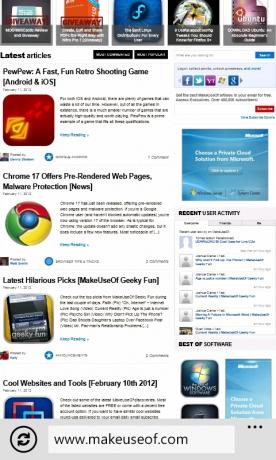
Alte opțiuni în browser sunt disponibile prin intermediul elipselor; atingerea sau glisarea va dezvălui opțiunea de a vizualiza filele suplimentare (sunt permise până la 6) sau o listă de site-uri recente. De asemenea, puteți adăuga site-uri care vă plac la lista dvs. de preferințe și să partajați o pagină prin mesagerie prin SMS, e-mail sau oricare dintre rețelele sociale pe care le-ați configurat.
Textul dintr-o pagină web poate fi copiat în timp ce imaginile pot fi salvate în hub-ul dvs. de fotografii atingând și selectând Salvare imagine (puteți, de asemenea, alege Partajare imagine pentru a o trimite unui prieten).
Rețineți că Windows Phone nu are suport Flash, deci Internet Explorer Mobile nu va putea vedea site-urile web care utilizează acest cadru pentru afișarea de conținut. Browserul este totuși compatibil cu HTML5, astfel încât site-urile cu un design actualizat ar trebui să funcționeze bine.
11.3 Configurarea conturilor de e-mail POP și IMAP
Windows Phone oferă asistență pentru patru tipuri de cont de e-mail:
1. Microsoft Exchange
2. Hotmail / Windows Live
3. IMAP
4. POP
Primele două pot fi configurate ușor și automat pur și simplu introducând detaliile relevante în Setări> Email + conturi> Adăugați un cont și selectând Outlook sau Windows Live. Pentru a adăuga un cont IMAP sau POP, în mod obișnuit, selectați Alt cont (deși dacă utilizați un cont Google, atunci bineînțeles, ați selecta această opțiune).
Aici veți introduce adresa de e-mail și parola, lăsând Windows Phone să verifice cu un index al gazdelor de e-mail pentru a găsi detaliile corecte ale serverului și vă va permite să vă conectați. Dacă aceasta nu reușește, puteți utiliza opțiunea Configurare avansată pentru a configura contul de e-mail cu opțiuni avansate, cum ar fi SSL.
11.4 Bluetooth, GPS și localizare
Există câteva opțiuni de conectare suplimentare pentru Windows Phone pe care nu le puteți utiliza la fel de regulat ca cele enumerate mai sus.
Bluetooth poate fi activat prin Setări> Bluetooth, dar este utilizat numai cu kituri hands-free compatibile. Nu vă puteți sincroniza telefonul Windows cu computerul utilizând Bluetooth.
De asemenea, prezentul - și pornit implicit - este GPS, listat ca parte a serviciilor de localizare de pe telefon. Combinarea informațiilor culese prin GPS, triunghiulare celulară și rețeaua wireless vă permite să experimentați unele suplimentare funcționalitate, cum ar fi actualizarea locației dvs. pe Twitter și Facebook sau utilizarea instrumentelor de căutare Bing pentru a găsi locuri de interes din apropiere. Pe dispozitivele echipate cu software satnav (cum ar fi Nokia Drive pe telefoanele Lumia) GPS-ul și serviciile de localizare sunt utilizate foarte mult.
Puteți dezactiva localizarea pe telefon prin Setări> Locație; acesta este comutatorul principal pentru funcție, dar orice aplicație care folosește date colectate în acest mod va avea propriul său comutator de pornire / oprire pentru a permite sau a preveni utilizarea acesteia.
12. Concepții greșite despre Windows Phone
Probabil că nu există o platformă de telefonie mobilă care a fost mai rău prezentată greșit decât Windows Phone. De la lansarea sa în 2010, a fost comparat greșit cu predecesorul său Windows Mobile, criticat pentru lipsă funcții care sunt prezente și, aparent, pentru a îndrăzni să ofere o interfață care este mai mult decât doar rânduri de pictograme.
Deși a fost lansat inițial fără avantajul câtorva caracteristici utile, Microsoft a emis curând mai multe actualizări pentru a modifica acest neajuns. Windows Phone 7.5 este o platformă mobilă la fel de funcțională ca iOS, Android și BlackBerry.
12.1 Copiere și lipire explicate
Omis inițial de la linia de pornire a funcțiilor, copierea și lipirea au fost anunțate ca fiind caracteristica principală a unei actualizări lansate în primele șase luni de la lansare. Integrat cu tastatura și disponibil în diferite aplicații, copierea și lipirea este de a atinge un cuvânt, de a regla dimensiunea zonei evidențiate trăgând săgețile și apoi atingând butonul Copiere care plutește deasupra selecţie.

Lipirea este un caz simplu de a găsi locul în care doriți să copiați selecția (probabil în aceeași aplicație sau un e-mail sau un document) și apoi atingeți butonul Paste, situat în stânga sus a tastaturii.
12.2 (Wireless) Conectare
O altă caracteristică care lipsește inițial din Windows Phone este legarea prin legătură. De fapt, acest lucru nu este strict adevărat - din legătura lipsească toate telefoanele, dar mulțumită unor coduri backdoor pe dispozitivele Samsung și LG, a fost posibilă activarea USB cu fir de tethering.
Din păcate, dispozitivele HTC nu au această caracteristică ascunsă, dar aceasta nu mai este o problemă cu Windows Phone 7.5, care are accesul la Internet Sharing disponibil în meniul Setări. Având nevoie de conexiunea wireless a telefonului, Internet Sharing transformă telefonul într-un hotspot wireless, permițând conectarea wireless.
Toate telefoanele Windows din prima generație pot rula această caracteristică atunci când sunt actualizate la Windows Phone 7.5 și toate dispozitivele din a doua generație au Internet Sharing ca standard. Singurele excepții sunt dispozitivele de la Nokia, dar funcția trebuie activată cu o actualizare viitoare.
12.3 Utilizarea Windows Phone ca dispozitiv de stocare
În ciuda stocării de 8 sau 16 GB de stocare, telefoanele Windows nu vin cu spațiu de stocare ușor detașabil (deși este posibil să eliminați cardul microSD, acest lucru va afecta o restaurare din fabrică). Microsoft a introdus această specificație într-o încercare de a combate pirateria, ceva care a avut loc pe platforma Windows Mobile.
Drept urmare, mulți utilizatori s-au simțit limitați de opțiunile de stocare oferite. Cu toate acestea, este posibil să aplicați un hack de registru pe un computer Windows care vă va permite să utilizați spațiul de stocare pe dispozitivul dvs. pentru a salva fișiere și foldere, așa cum ar face orice alt spațiu de stocare în masă.
Cu telefonul conectat la computer (asigurându-vă că Zune este închis), pur și simplu accesați ultima-networx.net [Nu mai este disponibil] pentru a descărca software-ul, a-l salva pe computer și a extrage; rulați Wp7UsbStorageEnabler.exe în modul de administrator și selectați Activare, apoi Ieșiți.
Odată terminat, ar trebui să vă găsiți telefonul listat ca dispozitiv de stocare în Windows Explorer. Nu uitați să mențineți Zune închis când folosiți acest lucru. Dacă decideți că sincronizați fișierele media prin Zune și nu aveți nevoie de această opțiune, rulați din nou utilitarul și selectați Dezactivare.
13. Concluzie
Până acum, ar trebui să fie clar că puteți face aproape orice cu Windows Phone. Ca centru de divertisment mobil, este inegalabil; ca dispozitiv de jocuri mobile, oferă integrare Xbox Live; ca dispozitiv de comunicații mobile, acesta este în fața oricăreia dintre alternative.
De ce Windows Phone este o alternativă viabilă pentru iPhone și Android
Nu trebuie să urmați mulțimea pentru a găsi un smartphone utilizabil, profesionist și ușor. Dacă prietenii și familia dvs. au un iPhone sau un dispozitiv Android, nu simțiți că trebuie să dețineți același lucru.
După o pornire lentă, Windows Phone începe să facă valuri. Prezența sa ca sistem de operare pe o serie de telefoane Nokia noi ajută cu siguranță, dar trebuie doar să arunci o privire asupra calității dispozitive de la HTC și Samsung pentru a vedea că acesta este un sistem de operare mobil care este bine apreciat de producătorii de telefoane și dezvoltatorii de aplicații deopotrivă.
Prezentat frumos, ușor de utilizat, dar puternic. Windows Phone oferă o privire asupra viitorului telefoanelor mobile - unul disponibil acum.
14. Apendice
14.1 Atașarea USB neoficială a telefonului Windows
„Tethering” este termenul dat utilizării telefonului mobil ca modem, permițându-vă să accesați internetul pe un computer sau laptop. Pe majoritatea platformelor, acest lucru este disponibil nativ.
Deși conectarea USB nu se presupune a fi posibilă pe dispozitivele Windows Phone în conformitate cu specificațiile impus de Microsoft, unii producători au adăugat această facilitate prin backdoor, și anume Samsung, LG și Dell. Telefoanele HTC nu pot fi conectate nativ în acest fel.
Rețineți că următoarele ghiduri sunt destinate numai conectării prin USB; de la Windows Phone 7.5 conectarea wireless este disponibilă pe majoritatea dispozitivelor. Rețineți că orice actualizări pot dezactiva această funcționalitate.
Termenul APN este utilizat în următoarele anexe. Aceasta se referă la numele punctului de acces utilizat de operatorul dvs. de telefonie mobilă, iar o listă a acestora poate fi găsită la adresa ModMyi. Pentru a utiliza funcționalitatea de conectare USB de pe aceste telefoane, trebuie să aveți un telefon Windows încărcat complet și un cablu USB livrat împreună cu dispozitivul.
În cele din urmă, trebuie să știți că legarea prin legătură poate duce la costuri mari de utilizare a datelor din partea operatorului dvs. de transport, deci asigurați-vă că acest tip de utilizare este permis în contractul dvs.
14.2 Conectarea telefonului Windows Samsung
Dacă dețineți un Samsung Omnia 7 sau un Samsung Focus, de exemplu, producătorul a furnizat o legătură din spate către conectarea USB.
Pentru început, descărcați driverul USB pentru smartphone Samsung http://depositfiles.com/files/v90e246d2 apoi căutați setările APN pentru rețeaua dvs. mobilă.
Cu driverul descărcat, instalați-vă pe computer și reporniți. Apoi, va trebui să deconectați telefonul de la cablul USB și să accesați apelatorul pentru telefon, introducând următorul număr:
##634#
Apăsați Apel pentru a continua; va apărea un ecran de diagnostic secret. Apoi, formează
*#7284#
... și apăsați din nou Apel pentru a afișa ecranul USB Test. Aici, alegeți Modem, Apeluri Tethered și conectați telefonul la computer.
Conexiunea ar trebui să solicite Windows-ului să instaleze driverele software de modem, ceea ce duce la crearea a unui nou obiect Samsung Modem mobil din Start> Panou de control> Rețea și Internet> Rețea Conexiuni.
Găsiți acest lucru și faceți clic dreapta, selectând Proprietăți> Advanced. Adăugați următoarele în câmpul text:
+ CGDCONT = 1,“ip“,“[APN]“
[APN] ar trebui, desigur, să fie APN-ul operatorului dvs. de transport, de obicei web.carrier.com sau similar.
Folosind Windows puteți crea o nouă conexiune de apelare prin Start> Panou de control> Rețea și Internet > Centrul de partajare rețea și partajare, specificând numărul # 99 * ca număr pe care trebuie să îl aibă modemul dvs. mobil Samsung dial. Nu veți necesita un nume de utilizator sau o parolă; pur și simplu faceți clic pe Conectați și Modemul dvs. mobil Samsung va face restul!
14.3 Conectarea unui telefon Windows LG
Pentru a conecta un telefon LG, cum ar fi Optimus 7 sau Quantum, va trebui să descărcați driverul de modem USB LG din http://depositfiles.com/files/m8hgk6z1f.
Pentru a configura dispozitivul, atingeți placa telefonului și introduceți următorul număr:
##634#
Apăsați Apel pentru a confirma și selecta MFG din opțiunile afișate. Introduceți parola după cum urmează:
277634#*#
În Setări> Rețea mobilă, dezactivați conexiunea de date înainte de a porni MFG și selectați Meniu Inginer> Port Setări> Comutare USB. Aici, selectați QC Composite și apoi Validați, ceea ce va determina reluarea telefonului. În această etapă, ar trebui să o conectați la computer.
Windows va detecta telefonul și va instala un driver. Dacă nu este găsit niciunul, utilizați driverul de modem LG descărcat mai devreme.
După ce se completează, telefonul dvs. LG Windows va fi adăugat pe computer ca un dispozitiv nou: Modem USB LGE CDMA. Accesați Start> faceți clic dreapta pe Computer> Proprietăți> Manager dispozitive pentru a găsi noul dispozitiv și faceți clic dreapta, selectați Proprietăți și introduceți următoarele:
+ CGDCONT = 1,“ip“,“APN“
([APN] este numele punctului de acces al transportatorului, așa cum este detaliat mai sus.)
Creați o nouă conexiune de apelare digitală în Windows prin Start> Panou de control> Rețea și Internet> Centru de rețea și partajare, cu numărul 99 * ca număr de telefon pentru apelare. Vei fi apoi gata să faci o conexiune, folosind Windows Phone ca modem!
14.4 Conectarea telefonului Windows Dell Venue Pro
Producătorul de hardware Dell a lansat până în prezent un singur telefon Windows, Dell Venue Pro, care este unul dintre puținele dispozitive cu o tastatură hardware.
Veți avea nevoie de drivere USB pentru acest dispozitiv, disponibile de pe acest link. Veți observa că sunt descriși ca drivere HTC - nu vă faceți griji pentru acest lucru, ci se datorează doar hardware-ului USB de pe Dell Venue Pro.
În continuare, decuplați conținutul folderului și găsiți fișierul HtcUsbMdmV64.inf, care ar trebui să fie editat după cum urmează: Schimbare
VID_0BB4 & PID_0EFF & REV_0000 & MI_00
A citi:
VID_05c6 & PID_3199 & MI_00
Între timp fișierul HtcVComV64.inf ar trebui schimbat:
VID_0BB4 & PID_0EFF & REV_0000 & MI_01
Ar trebui să citesc acum:
VID_05c6 & PID_3199 & MI_01
Salvați modificările și închideți ambele fișiere, apoi atingeți butonul de telefon de pe Dell Venue Pro și formați
##634#
Selectați Modul compozit în ecranul Service Center și introduceți parola ca:
*#301#
Telefonul dvs. ar trebui să repornească automat - dacă nu, țineți întrerupătorul de alimentare până când se oprește (sau scoateți și înlocuiți bateria). Când telefonul repornește, conectarea trebuie să fie activată.
În continuare, va trebui să instalați modemul pe computer. Conectați-l la cablul USB, astfel încât Windows să detecteze noul dispozitiv și să utilizați fișierele .INF editate ca drivere.
Deschide Start> Computer, faceți clic dreapta și selectați Proprietăți> Manager dispozitive unde ar trebui să vedeți un modem USB USB (din nou, nu vă faceți griji pentru elementul HTC) enumerat. Faceți clic dreapta pe acest lucru și selectați Proprietăți> Advanced, adăugând următoarele:
+ CGDCONT = 1,“ip“,“APN“
(„APN” vă va oferi numele punctului de acces al transportatorului mobil.)
Nu mai rămâne decât să creăm o nouă conexiune în Start> Panou de control> Rețea și Internet> Rețea și partajare
Centrați utilizând modemul USB USB, cu * 99 # ca număr de apelare. Vei fi apoi gata să te bucuri de conectarea prin USB.
Lectură suplimentară
- Cele mai bune aplicații Windows Phone 7
- Bucurați-vă de podcast-uri, muzică, discuții și sport pe telefonul Windows cu radio TuneIn Bucurați-vă de podcast-uri, muzică, discuții și sport pe telefonul Windows cu radio TuneInConștient de faptul că ar trebui să ascult probabil sunetul contemporan ocazional, am devenit un convertit la canalul BBC 6 Music, care joacă un amestec uimitor de melodii minunate din anii 1950 până în 2010 ... Citeste mai mult
- Cum să configurați conturile Gmail pe Windows Phone Cum să configurați conturile Gmail pe Windows PhoneDin cauza unei probleme grave de spam (și pentru a elimina încărcarea de stocare de pe computer) am decis să-mi mut conturile de e-mail către Google Mail. Acest lucru a avut un efect interesant asupra capacității mele ... Citeste mai mult
- Metode oficiale pentru a reîmprospăta aspectul telefonului dvs. Windows Metode oficiale pentru a reîmprospăta aspectul telefonului dvs. WindowsFolosesc Windows Phone încă din prima săptămână de lansare în Marea Britanie, încă din octombrie 2010. De atunci, mi-au plăcut plăcile, UI-ul elegant, satisfacția contrară de a deține un telefon care ... Citeste mai mult
Ghid publicat: martie 2012
Christian Cawley este redactor redactor pentru securitate, Linux, bricolaj, programare și tehnică explicată. De asemenea, el produce Podcast-ul cu adevărat util și are o experiență vastă în suport pentru desktop și software. Colaborator al revistei Format Linux, Christian este un tinkerer Raspberry Pi, iubitor de Lego și fan de jocuri retro.